常用Excel圖表類型詳解(3)
在上兩節課程中,我們主要使用的Excel圖表類型是柱形圖,我們也初步了解,對于相同的數據,如果選擇不同的圖表類型,那么得到的圖表外觀是有很大差別的,為了用圖表準確的表達我們的觀點,完成數據表的創建之后,最重要的事情就...
3. 單擊“下一步”按鈕,在系列產生在區,點選“列”單選框,這樣便于讓圖表顯示隨著時間的變化,每個分公司總銷售額的變化趨勢(圖 12)。

4. 單擊“下一步”按鈕,進入“圖表選項”步驟,選擇“標題”選項卡,在“圖表標題”框中輸入“各分公司總銷售額趨勢圖”;在“分類(X)軸”框中輸入“年度”;在“數值(Y)軸”框中輸入“銷售額”(圖 13)。

5. 單擊“完成”按鈕,圖表作為對象被插入到當前工作表中(圖 14)。
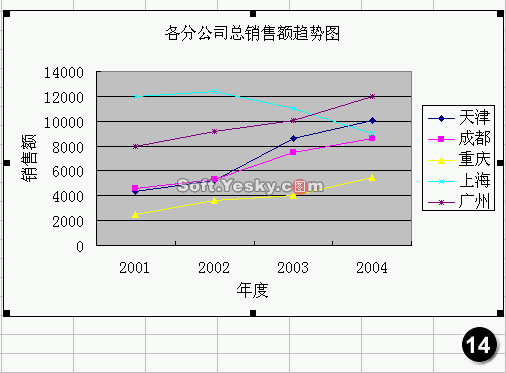
6. 從得到的圖表中可以清楚地看出各地區分公司隨著時間變化,總銷售額的變化趨勢。 四、 創建面積圖
面積圖用填充了顏色或圖案的面積來顯示數據。這種類型的圖表最適于顯示有限數量的若干組數據。
1. 進入“面積圖”工作表,選中生成圖表的數據區域“A3:F6”,單擊常用工具欄上的“圖表向導”按鈕,打開“圖表向導”對話框。
2. 選擇圖表類型為“面積圖”,圖表子類型保持默認。
3. 單擊“下一步”按鈕,點選系列產生在“列”單選框(圖 15),這樣以時間為X分類軸的標準,方便查看每個市場的份額占總市場份額的比例。
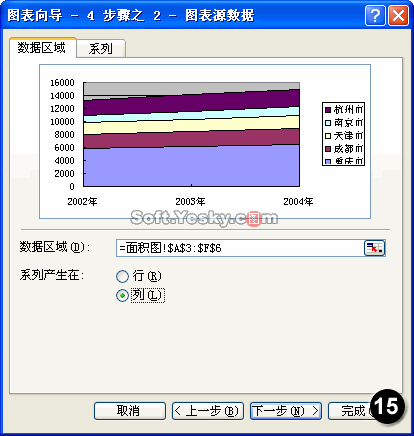
4. 單擊“完成”按鈕,圖表作為對象插入到當前工作表中(圖 16)。
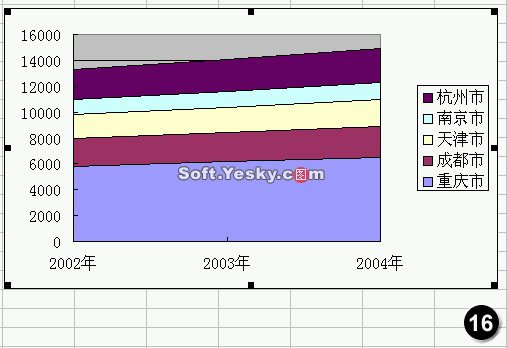
5. 從圖表中可以看出,重慶市場份額的面積約占總市場份額面積的一小半,是新悅牌汽車最重要的市場,其它地區市場的份額,也從圖表的面積可以很直觀的了解。原文件下載
小結:通過本課的學習,我們熟悉了常用圖表類型,以及它們常用的場合。不過,這些只是能夠選擇恰當的圖表類型所需要的最基本的東西。為了能夠在實際工作中找到表達自己觀點所需的圖表類型,還需要多多試驗和嘗試。還有一些圖表類型這里沒有介紹,以后會通過恰當實例再介紹給大家。

